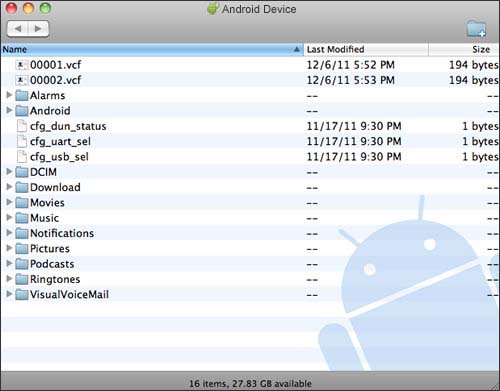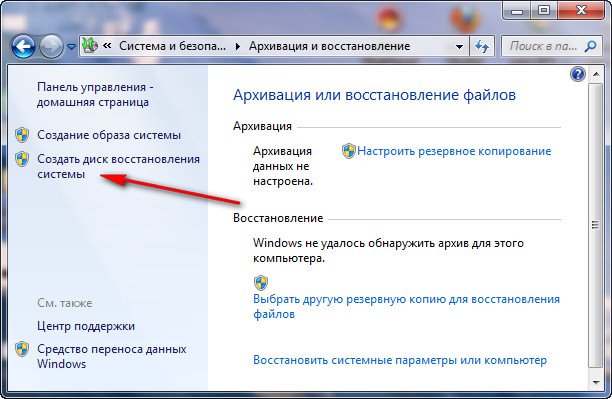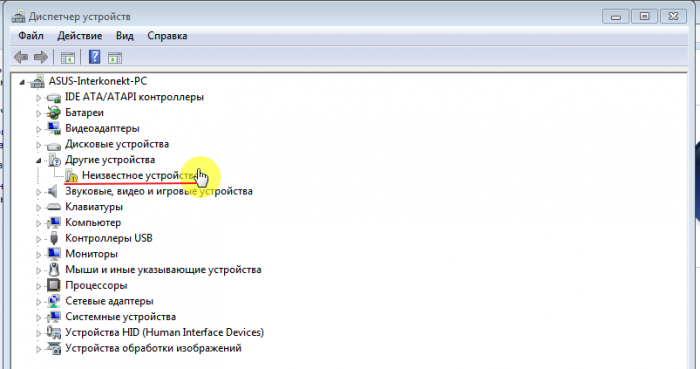Besitzer von Smartphones stoßen manchmal auf eine Situation, in der ein an einen Laptop angeschlossenes Gerät einfach nicht erkannt wird. Das heißt, die Ladung ist eingeschaltet, aber alle anderen Funktionen funktionieren nicht. Natürlich stellt sich die logische Frage, warum der Laptop das Telefon nicht sehen kann und was zu tun ist.
Die häufigsten Ursachen des Problems
Bevor Sie nach Wegen suchen, um das Problem zu lösen, sollten Sie den Ursprung herausfinden:
- Veraltetes Betriebssystem. Um dieses Problem zu beheben, müssen Sie Windows aktualisieren oder das Media Transfer Protocol von Microsoft installieren.
- Falsch funktionierender USB-Ausgang. Zum Beispiel ist es schmutzig oder einfach kaputt.
- Mangel an geeigneten Treibern.
- Schützen Sie Ihr Telefon vor unbefugtem Gebrauch. Normalerweise beinhaltet es einen Grafikschlüssel, die Erkennung durch das Gesicht des Besitzers (oder Fingerabdrucks), ein Passwort.
- Anschluss als Kamera oder zum Laden im Automatikmodus.
- Ein fehlerhaftes oder fehlendes Bluetooth-Modul.
- Bluetooth-Suche deaktiviert.
- Inkompatibilität von USB-Eingängen.
Was tun, wenn der Laptop das Telefon nicht erkennt?
Situationen, in denen das Gerät über USB aufgeladen wird, die darauf gespeicherten Dateien jedoch nicht angezeigt werden, erfordern eine genauere Betrachtung. Wenn die richtige Verbindung zwischen dem Smartphone und dem Computer nicht hergestellt werden kann, muss zunächst die Ursache des Problems ermittelt werden. In den meisten Fällen kann die Situation durch eine Fehlfunktion eines USB- oder Computergeräts ausgelöst werden.
Über usb
Sie sollten sich mit Treibern für den Anschluss an USB befassen. Wenn sie fehlen oder veraltet sind, wird das Gerät nicht erkannt, auch wenn keine anderen Probleme vorliegen. Treiber für die Installation oder den Austausch müssen auf der offiziellen Website des Smartphone-Herstellers gesucht werden. Alle erforderlichen Programme werden heruntergeladen, installiert und der Computer neu gestartet. Danach sollte das Problem behoben sein.
Wenn das Gerät mit dem MacBook verbunden werden muss, müssen Sie auf jeden Fall das Android File Transfer-Programm herunterladen (wenn das Smartphone mit Android ausgestattet ist). Bei der Interaktion mit iOS sind keine Add-Ons erforderlich.
In den neuesten Android-Versionen wird bei Anschluss an einen Computer über USB automatisch der Modus „Nur Laden“ aktiviert. Daher ist zwangsläufig eine Änderung erforderlich. Wenn Sie die Parameter nicht jedes Mal manuell ändern möchten, rufen Sie die Einstellungen des Telefons auf und wählen Sie den gewünschten Modus auf der Registerkarte "USB" aus (dieser kann sich im Menü "Kommunikation" oder "Verbindung" befinden oder separat sein).
Beschädigung des USB-Kabels
Eines der Hauptprobleme. Oft unter wenig bekannten Herstellern zu finden, deren Produkte in der Regel nur wenige Monate halten. Kabel von bekannten, bewährten Marken funktionieren möglicherweise auch schlecht, dies geschieht jedoch meistens aufgrund des Verschuldens des Käufers (z. B. wenn das Produkt von einem Kind oder Haustieren beschädigt wird).
Aus diesem Grund müssen Sie zuerst die Funktionalität des Kabels überprüfen. Um die möglichkeit von störungen zu beseitigen, Das Telefon ist mit verschiedenen Computern verbunden und dann vergleichen Sie die Ergebnisse. Sie können das Gerät auch einfach über ein anderes USB-Kabel anschließen.
Beschädigung des USB-Anschlusses
Wenn beim Aufladen alles normal ist, der Inhalt des Telefons jedoch nicht angezeigt werden kann, liegt das Problem wahrscheinlich im Computer selbst. Im Computer integrierte Anschlüsse sind möglicherweise beschädigt. Am häufigsten treten Probleme mit den Controllern und der South Bridge des Motherboards auf.
Schließen Sie das Kabel an einen anderen Anschluss an, um das Problem genauer zu identifizieren. Wenn sich die Situation nicht geändert hat, ist der USB-Eingang möglicherweise beschädigt. Es wird empfohlen, die Abdeckung der Systemeinheit zu entfernen und zu überprüfen, ob sie fest angeschlossen sind. Wenden Sie sich gegebenenfalls an einen Fachmann.
Telefonische Probleme
In einigen Fällen kann eine fehlerhafte Erkennung eines Smartphones über USB nicht durch Entfernen des Akkus behoben werden. Es sollte sofort klargestellt werden, dass nicht nur ein Neustart des Geräts empfohlen wird, sondern dass der Akku entfernt und nach einigen Sekunden wieder in das Telefon eingelegt wird. Darüber hinaus kann das Problem eine defekte Telefonbuchse sein. Es wird seine Reparatur brauchen. Nur so kann die Situation gelöst werden.
Es muss beachtet werden, dass moderne Geräte auf dem Android-System nur mit Ports 3.0 normal funktionieren können. Sie können ältere Portversionen finden, die die meisten Computer und Laptops noch haben. Sie erlauben es jedoch nicht, das Gerät korrekt anzuzeigen.
Über Bluetooth
Wenn das Telefon über Bluetooth verbunden ist und das System es nicht erkennt, müssen Sie zuerst die Verfügbarkeit und Funktionalität dieses Moduls überprüfen. Normalerweise ist es bereits eingebaut, aber manchmal muss es von einer externen Quelle installiert werden. Dann müssen Sie einige Details überprüfen: die Fähigkeit, das Modul zu erkennen, seine Leistung, das Vorhandensein von Treibern (neueste Version). Wenn Sie externe Module verwenden, müssen Sie nicht nur auf einem Computer installieren, sondern auch durch Drücken einer im Gehäuse eingebauten Taste starten.
Es wird empfohlen, beide Geräte auf Viren zu überprüfen. Hierfür eignet sich jedes geeignete Programm, beispielsweise Kaspersky oder Dr. Web Ein häufiger Grund, warum das Telefon nicht erkannt wird, ist das Vorhandensein von Viren. Das System blockiert es einfach automatisch. Überprüfen Sie die Programme, deren Installation zumindest theoretisch zu Systemabstürzen führen kann. Wenn der Verdacht bestätigt wird, können Sie eine Systemwiederherstellung durchführen. Dazu müssen Sie den Checkpoint verwenden, der 1-2 Wochen vor Beginn der Probleme erstellt wurde.
Es gibt Situationen, in denen der Computer das Gerät nicht über Bluetooth findet, auch wenn es aktiviert ist. Die Erkennungsfunktion funktioniert möglicherweise nicht. Dies gilt für Android und iPhone gleichermaßen.
Darüber hinaus können Sie die folgende Methode versuchen. Zuerst müssen Sie das Betriebssystem stoppen und dann den Computer (ziehen Sie das Kabel aus der Steckdose) oder Laptop (drücken Sie die Taste am Netzteil) ausschalten. Dann müssen Sie den Netzschalter 20 Sekunden lang gedrückt halten. Diese Aktion ermöglicht es, das Gerät vollständig zu entladen und die statistische Streuladung zu entfernen. Sein Betrieb kann zu Problemen beim Erkennen des angeschlossenen Geräts führen.
Dann sollten Sie das Betriebssystem booten. Überprüfen Sie anschließend mit dem Geräte-Manager, ob das Telefon in der Liste der tragbaren Geräte erkannt wird. Wenn es sichtbar, aber deaktiviert ist, müssen Sie nur in der Zeile auf RMB klicken und im Dropdown-Menü auf „Gerät einschalten“ klicken.
Manchmal kann sich ein Telefon unter einem unbekannten Gerät "verstecken" (erkennbar an einem gelben Dreieck mit einem Ausrufezeichen). Um genau zu wissen, wofür das Symbol verantwortlich ist, müssen Sie das USB-Kabel vom Computer trennen. Wenn das Gerät aus der Liste verschwunden ist, handelt es sich um ein Smartphone, das aufgrund fehlender Treiber nicht erkannt wird.
Abschließend können Sie noch einen kleinen Rat geben. Wenn Sie Dateien auf Ihren Computer übertragen möchten und der Laptop Ihr Smartphone nicht mehr sieht, können Sie das Problem mithilfe der Websites zum Speichern von Dateien lösen. Die bekanntesten sind Google Drive, Yandex Disk, Dropbox. Um sie nutzen zu können, benötigen Sie das Internet und die Registrierung. Die erforderlichen Dateien werden einfach vom Telefon in den Speicher und dann von der Site direkt auf den Computer heruntergeladen.